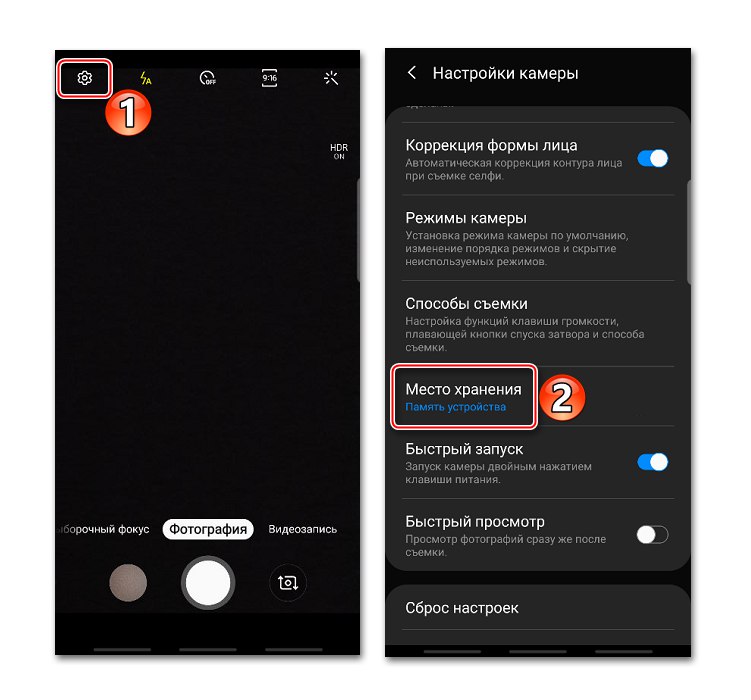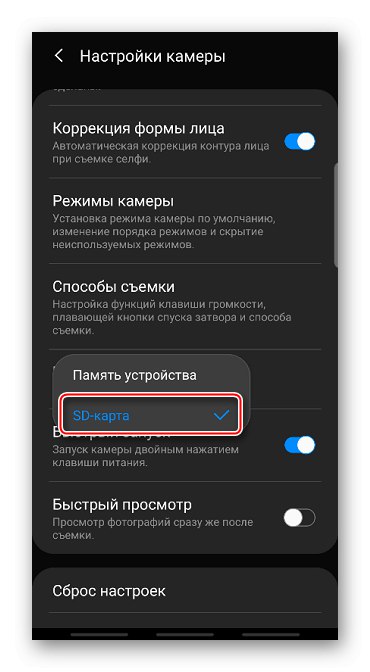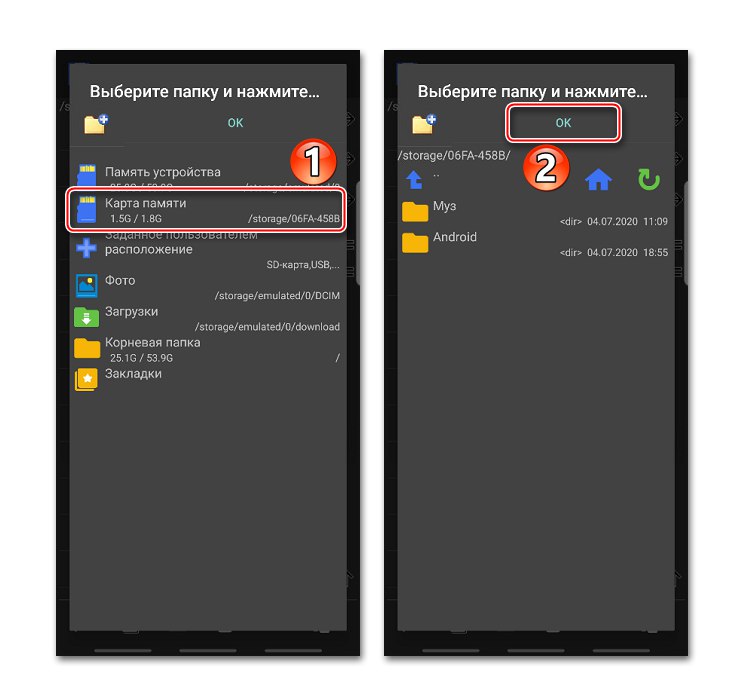Спосіб 1: Стандартний менеджер файлів
У кожному пристрої на Android є засіб управління файлами, що зберігаються в його пам'яті.
- Знаходимо на смартфоні додаток «Мої файли», «Диспетчер файлів», «Провідник» або щось схоже і запускаємо його.
- У списку категорій вибираємо «Зображення» і відкриваємо розділ «Camera».
- Виділяємо потрібні фотографії. Зазвичай для цього потрібно довгим натисканням відзначити одну картинку, а потім тапнуть інші. натискаємо «Перемістити», За допомогою кнопки "Назад" повертаємося до головного екрана додатка «Мої файли» і вибираємо карту пам'яті.
- Зображення можна перемістити відразу в кореневий розділ SD-карти. Для цього просто тиснемо «Перемістити сюди».
- Можна перенести фото в окремий каталог. Спочатку тиснемо іконку у вигляді трьох точок і вибираємо "Створити папку".
- Вводимо її назву і Тапа «Створити». Потім відкриваємо каталог і переміщаємо в нього фотографії.
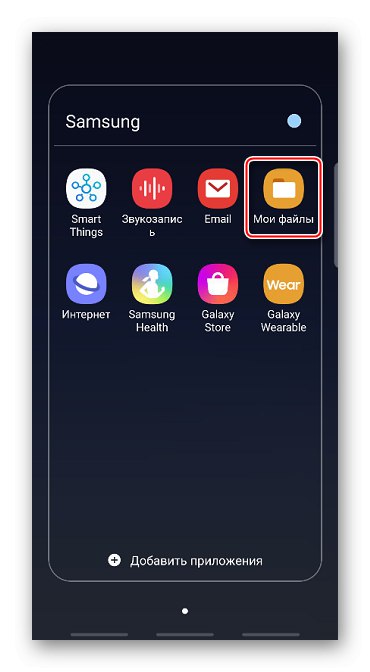
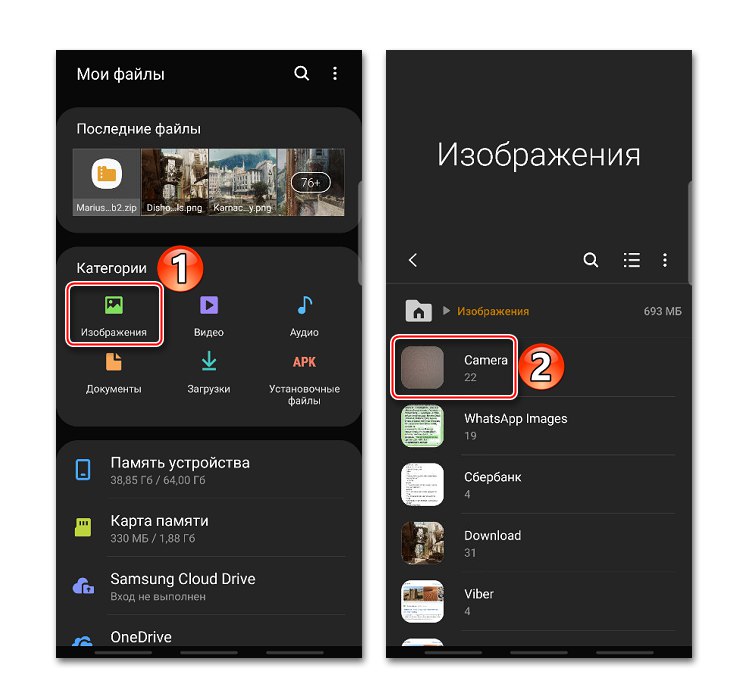
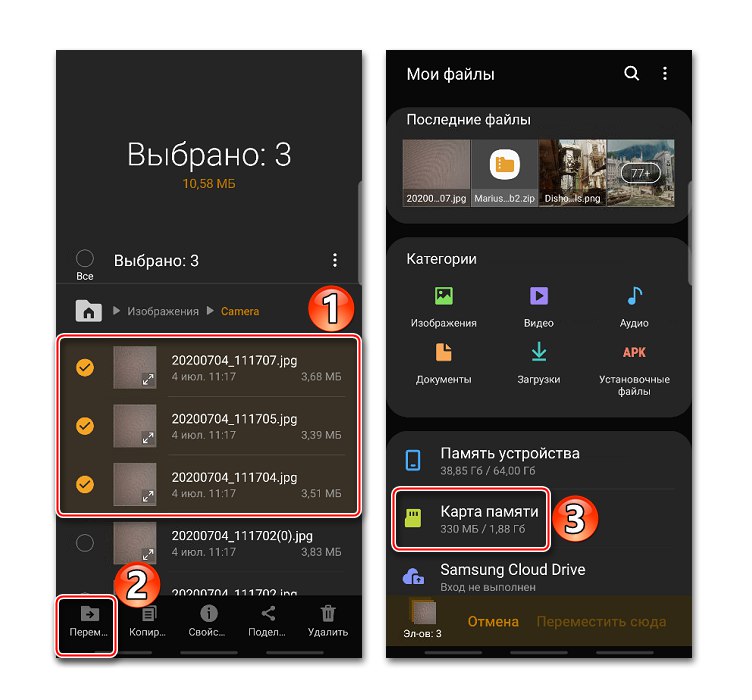
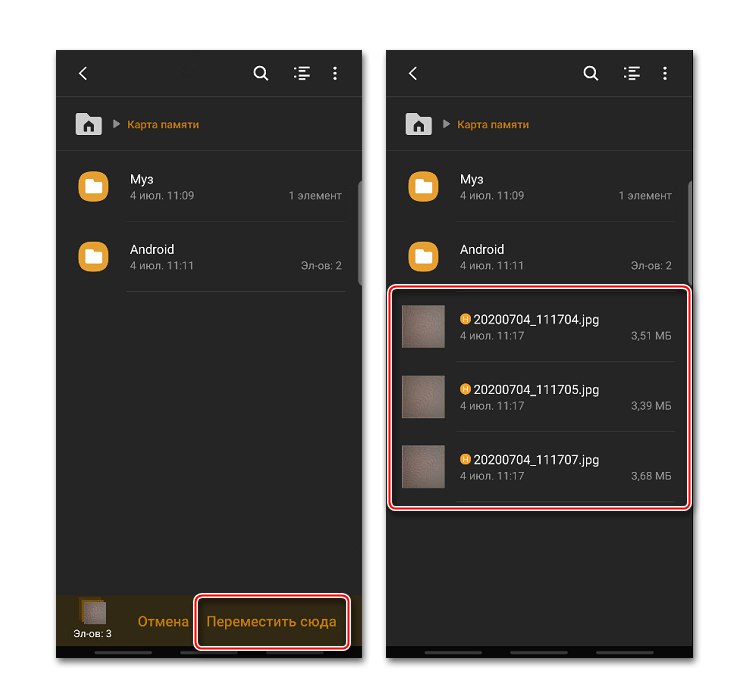
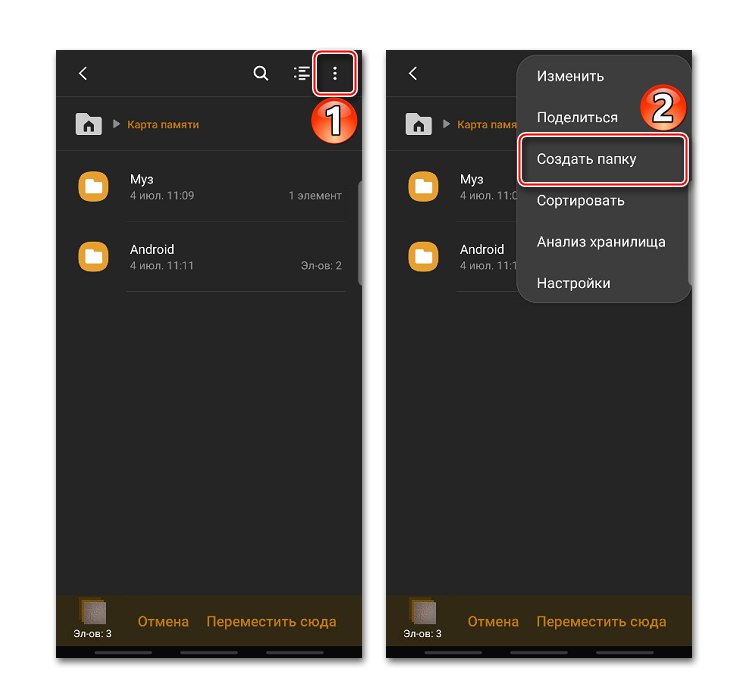
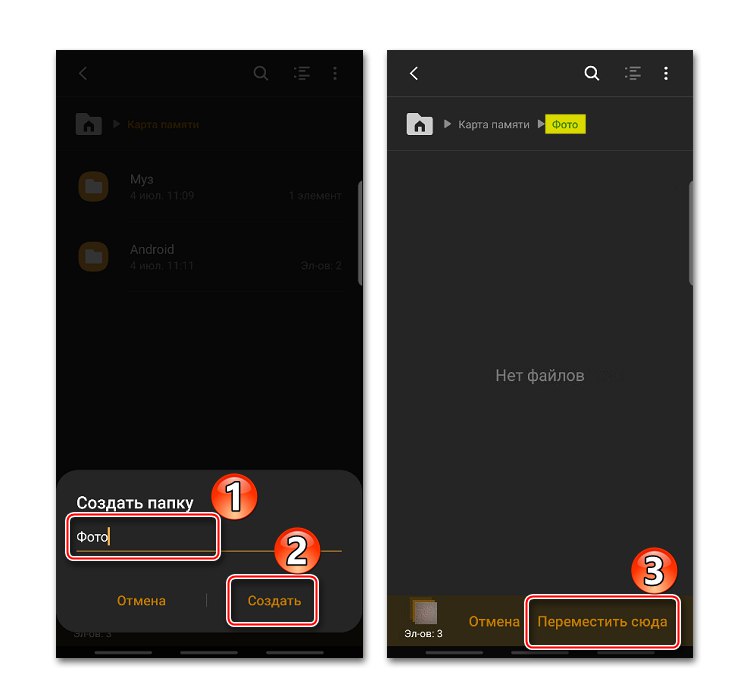
Читати також: Рішення проблеми з виявленням SD-карти на Android
Спосіб 2: Стороннє ПЗ
Завдання можна виконати і за допомогою сторонніх додатків. Існує багато файлових менеджерів, з різним інтерфейсом і функціоналом, але спосіб переміщення зображень в них мало чим відрізняється. Розглянемо, як перенести фото з пристрою на SD-карту за допомогою Total Commander.
- Запускаємо програму, вибираємо «Пам'ять пристрою» і заходимо в папку «DCIM». Зазвичай в ній зберігаються зняті на камеру фотографії.
- відкриваємо каталог «Camera», Виділяємо потрібні зображення (в Тотал Коммандер для цього достатньо тапнуть за ескізом фотографії) і тиснемо «Копіювати / Перемістити». Тепер в полі можна ввести шлях до каталогу, в якому будуть зберігатися знімки, і натиснути «Перемістити».
- Другий спосіб вказати шлях - знайти його в додатку. Тапа справа кнопку зі стрілками і тиснемо іконку у вигляді будиночка, щоб вийти в головне меню Total Commander.
- Тепер вибираємо карту пам'яті і тиснемо «OK».
![Вхід на SD-карту в Total Commander]()
далі тиснемо «Перемістити».
- Тут також попередньо можна створити папку. Для цього тиснемо іконку у вигляді папки з плюсом і створюємо новий каталог.
- Відкриваємо його, натискаємо «OK» і переміщаємо фото.

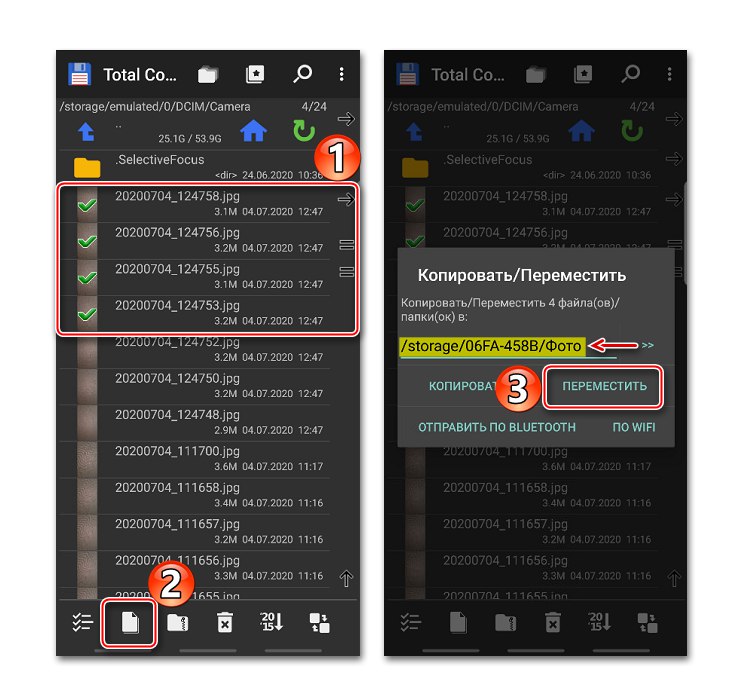
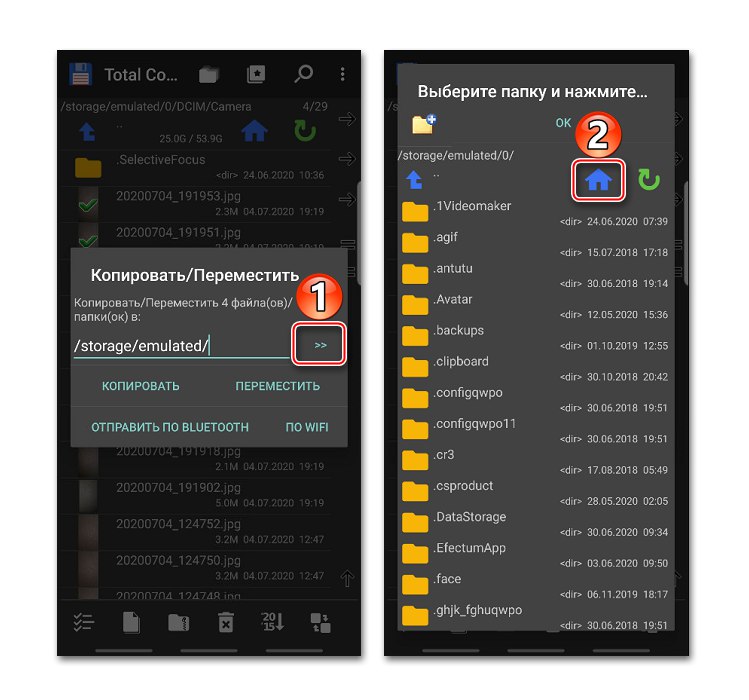
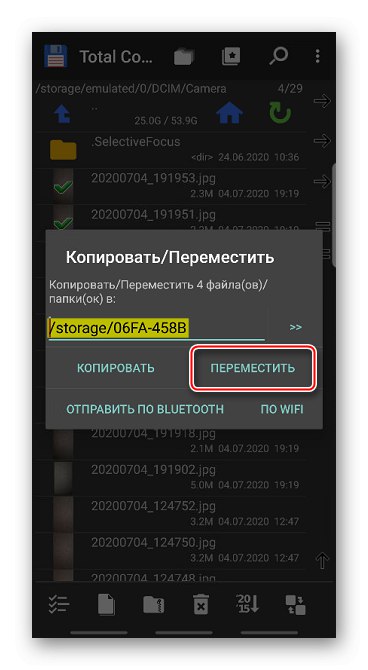
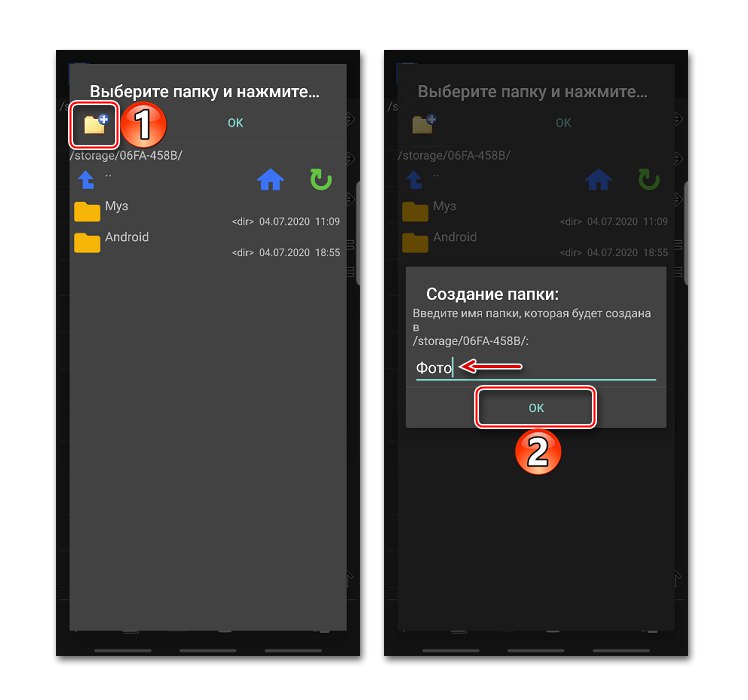
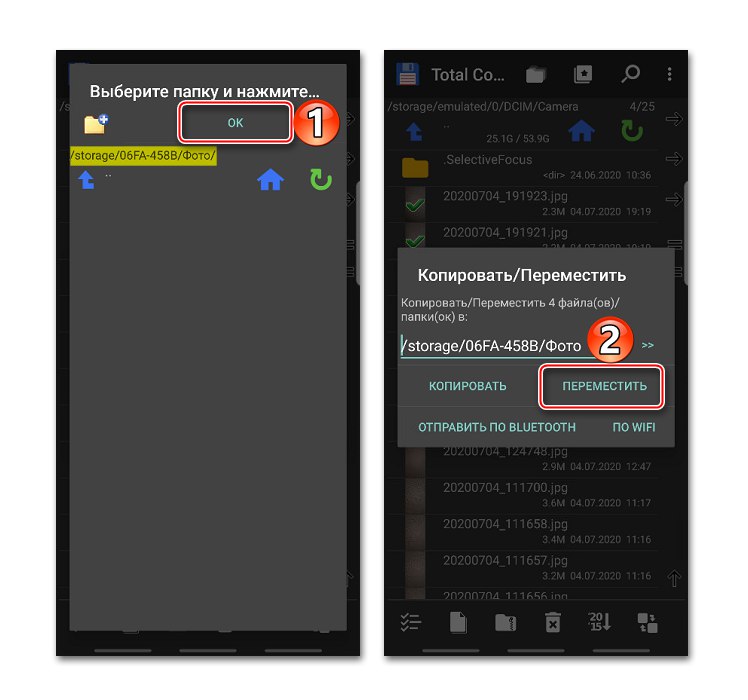
Ознайомитися з іншими додатками, що надають можливість вирішення даної задачі, можна в окремій статті.
Читайте також: Сторонні файлові менеджери для Android
Зміна налаштувань камери
Щоб надалі обходитися без вищеописаних дій, можна змінити настройки камери так, щоб фотографії для безпосереднього зберігання на карту пам'яті.
- запускаємо програму «Камера», відкриваємо «Налаштування», Натиснувши іконку у вигляді шестерінки, шукаємо розділ "Місце зберігання", «Пам'ять», «Зберегти в" або схожий і заходимо в нього.
- У вікні вибираємо SD-карту. Тепер кожен знімок буде зберігатися там.